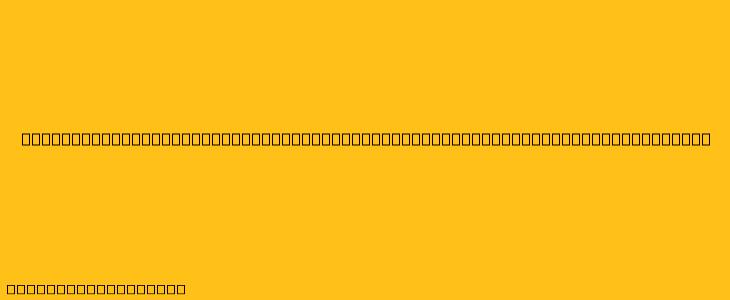Cara Membuat Lingkaran dengan Garis Luar Tebal di CorelDraw
CorelDraw adalah software desain grafis yang sangat populer dan serbaguna. Salah satu fitur yang sering digunakan adalah membuat bentuk geometri, seperti lingkaran. Dalam tutorial ini, kita akan membahas cara membuat lingkaran dengan garis luar tebal di CorelDraw.
Langkah-langkah:
-
Buka CorelDraw dan Buat Dokumen Baru:
- Buka aplikasi CorelDraw di komputer Anda.
- Buat dokumen baru dengan mengklik File > New.
-
Pilih Alat Ellipse:
- Pada toolbar sebelah kiri, klik ikon Ellipse Tool.
-
Buat Lingkaran:
- Klik dan tahan tombol mouse pada area kosong di halaman kerja.
- Tarik mouse ke arah kanan dan bawah untuk membuat lingkaran.
- Lepaskan tombol mouse untuk menyelesaikan lingkaran.
-
Atur Ketebalan Garis Luar:
- Pada Property Bar di bagian atas, cari opsi Outline Width.
- Ketik nilai ketebalan garis yang Anda inginkan dalam satuan point (pt).
- Misalnya, untuk garis tebal 5 point, ketik 5pt pada kotak Outline Width.
-
Pilih Warna Garis Luar:
- Pada Property Bar, klik kotak warna Outline Color untuk membuka palet warna.
- Pilih warna yang Anda inginkan untuk garis luar lingkaran.
Tips Tambahan:
- Gunakan Keyboard untuk Mengatur Ukuran:
- Saat menggambar lingkaran, tekan tombol Shift untuk membuat lingkaran sempurna (proporsional).
- Tekan tombol Ctrl sambil menggambar lingkaran untuk mengontrol ukuran lingkaran dari pusat.
- Mengubah Warna Isi:
- Pada Property Bar, klik kotak warna Fill Color untuk memilih warna isi lingkaran.
- Menyalin dan Menempel:
- Setelah membuat lingkaran, Anda dapat menyalin dan menempelnya untuk membuat lingkaran baru dengan pengaturan yang sama.
Kesimpulan
Membuat lingkaran dengan garis luar tebal di CorelDraw adalah proses yang sederhana. Dengan mengikuti langkah-langkah di atas, Anda dapat membuat lingkaran dengan berbagai ketebalan garis dan warna sesuai kebutuhan desain Anda. Selamat mencoba!